山东大学人力资源与服务平台.docx
《山东大学人力资源与服务平台.docx》由会员分享,可在线阅读,更多相关《山东大学人力资源与服务平台.docx(15页珍藏版)》请在冰豆网上搜索。
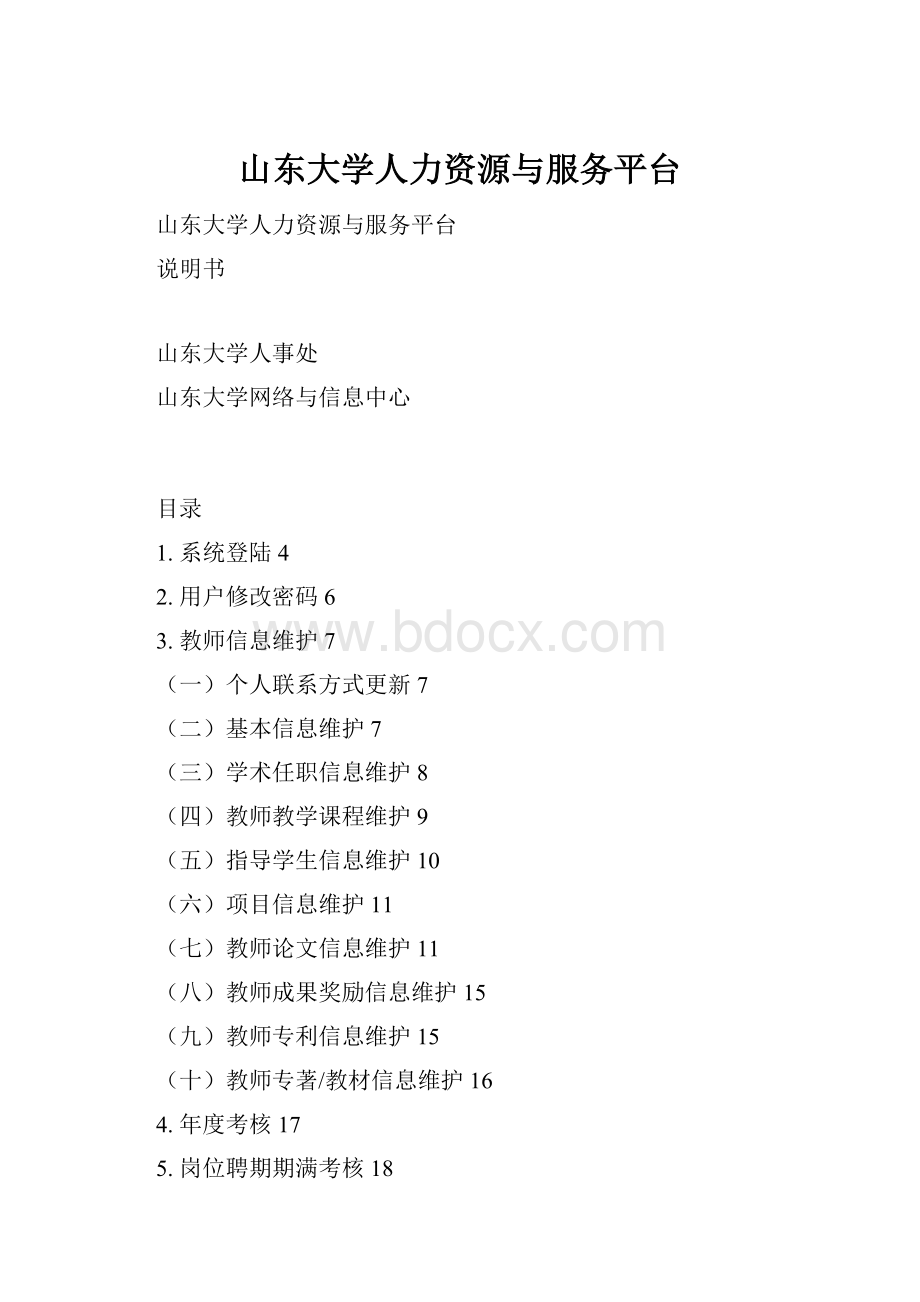
山东大学人力资源与服务平台
山东大学人力资源与服务平台
说明书
山东大学人事处
山东大学网络与信息中心
目录
1.系统登陆4
2.用户修改密码6
3.教师信息维护7
(一)个人联系方式更新7
(二)基本信息维护7
(三)学术任职信息维护8
(四)教师教学课程维护9
(五)指导学生信息维护10
(六)项目信息维护11
(七)教师论文信息维护11
(八)教师成果奖励信息维护15
(九)教师专利信息维护15
(十)教师专著/教材信息维护16
4.年度考核17
5.岗位聘期期满考核18
6.打印说明19
为加强人事信息管理,更好地服务广大教职工,把教职工从反复填写各类报表的繁琐劳动中解脱出来,根据学校领导要求和实际工作的需要,学校人事处、网络与信息中心、软件学院等单位共同开发了山东大学人力资源管理和服务平台。
该平台第一阶段的开发工作已经完成,主要是导入学校人事管理信息系统部分个人信息、学术研究部的学术与科研管理信息系统的学术科研信息、综合教务系统的本科生教学信息和研究生管理信息系统的研究生培养信息等四个方面的信息,用以支持年度工作的一般性考核以及满三年聘期的岗位考核。
进一步的开发工作将根据学校和各单位管理需要,利用已经建立的数据库信息,完善平台功能,扩展并丰富数据库的有关数据内容,提供包括岗位晋升评聘、专业技术职务评聘等有关报表的生成,并为学院及有关单位的年终岗位考核、工作量计算等工作提供数据支持和服务。
本次系统登录是在其他系统数据已经导入的基础上进行,请各位老师对已生成的有关信息进行核对,如发现数据不准确,请在本系统中予以补充和完善,也请各位老师进入相应系统或联系相应系统的主管部门进行有关信息或数据的进一步更新和完善。
该平台相关的权威数据分别来自于人事处、教务处、研究生院、学术研究部等部门的业务系统,一旦上述业务部门的信息系统数据准确,各位老师不必再次进行录入或维护,只是需进入该系统进行确认,输入少数的评价类的文字信息,可直接生成符合要求的各类申报表、考核表并进行打印上报,为此提醒各位老师重视在教务处、研究生院、学术研究部等业务部门的管理信息系统数据的维护工作。
1.系统登陆
当您访问山东大学人力资源与服务平台时,首先进入本系统的登陆界面,如图1所示:
图1系统登陆界面
说明:
教职工第一次登陆系统时,用户名为教职工号,初始密码为1
您输入用户名和密码之后,点击“登录”按钮,成功验证后就进入了系统操作界面。
人力资源与服务平台会根据不同的岗位类别,生成不同的系统界面和功能菜单。
教师岗位功能菜单有:
1.教师信息维护:
包括基本信息维护,学术任职信息维护,教师教学课程维护,指导学生信息维护,项目信息维护,教师论文信息维护,教师成果奖励信息维护,教师专利信息维护,教师专著/教材信息维护。
2.年度考核:
包括个人思想总结维护,年度考核信息查看。
3.岗位聘期期满考核:
包括学科建设与服务总结,教师岗位期满考核打印。
教师外其他专业技术岗位功能菜单有:
1.信息维护:
包含基本信息维护,教学课程维护,项目信息维护,论文信息维护,专著/教材信息维护,成果奖励信息维护。
2.年度考核:
包括个人思想总结维护,年度考核信息查看。
3.岗位聘期期满考核:
包括服务质量与工作业绩情况,专业技术岗位期满考核打印。
管理岗位功能菜单有:
1.信息维护:
基本信息维护,项目信息维护,论文信息维护,专著/教材信息维护,成果奖励信息维护。
2.年度考核:
包括个人思想总结维护,年度考核信息查看。
3.岗位聘期期满考核:
聘期内履行职责情况,管理岗位期满考核打印。
工勤岗位功能菜单有:
1.信息维护:
基本信息维护。
2.年度考核:
包括个人思想总结维护,年度考核信息查看。
3.岗位聘期期满考核:
聘期内履行职责情况,工勤岗位期满考核打印。
如图2所示教师岗位功能菜单:
图2系统功能主界面
2.用户修改密码
为了保证您的账号安全,进入系统后,请点击左侧菜单栏中“修改密码”修改您的登录密码。
如图3所示。
图3修改密码功能界面
说明:
在修改密码时,请先输入旧密码,然后重复2次输入新密码,点击“提交”按钮,系统提示“密码修改成功”,则表示您的密码已经修改成功。
3.教师信息维护
在左侧菜单“教师信息维护”项目栏中,您可以根据本人实际情况,修改个人信息包括个人联系方式更新、基本信息维护、教师论文信息维护、教师成果奖励信息维护、教师专著/教材信息维护、教师专利信息维护、指导学生信息维护、教师教学课程维护、项目信息维护、学术任职信息维护等信息维护工作。
说明:
带有红星(*)为必填项,其他可以不填;
(一)个人联系方式更新
进入系统后,点击左侧菜单栏中的“个人联系方式更新”,如图4所示,填写您相关的联系方式,点击“提交”按钮,如果系统提示“数据修改成功”,则表示您的联系方式已经成功地保存到系统中,个人联系方式更新成功。
图4个人联系方式更新功能界面
(二)基本信息维护
点击“基本信息维护”菜单,如图5所示,您可以查看与您相关的个人信息,例如工资号、姓名、性别、岗位类型、岗位级别等,并且您也可以修改维护您的社会经历、学习经历等。
图5教师基本信息维护功能界面
(三)学术任职信息维护
点击“学术任职信息维护”菜单,如图6所示,可以进行学术任职信息的维护工作。
图6学术任职信息维护功能界面
1)您可以直接点击“查询”按钮,系统将显示出您所有的学术任职信息。
2)您可以点击“添加”按钮,您可以一次添加一条新的学术任职信息,然后提交,完成一项学术任职的录入。
如图6-1所示;
3)如有多项学术任职信息,则需要反复添加和提交多次。
图6-1学术任职信息添加功能界面
(四)教师教学课程维护
点击“教师教学课程维护”功能菜单,如图7所示,点击“查询”按钮,则可以查询出您已经完成添加的所有课程信息。
如果发现您课程信息不准确,您可以添加、修改或者删除相关课程信息。
图7教师教学课程维护功能界面
如图7所示,点击“添加”按钮,进入教师教学课程信息添加界面,如图7-1所示。
图7-1教师教学课程信息添加界面
说明:
如果不确认您所授课程的课程号,请联系您所在单位的教学秘书。
(五)指导学生信息维护
点击“指导学生信息维护”菜单,如图8所示,您可以根据实际情况添加年度指导学生信息,如果数据不准确请修改或者删除相关数据。
图8指导学生信息维护功能界面
说明:
1.作为学生的第二导师,不计算统计指导学生数!
2.点击“添加年度指导学生信息”按钮完成每年的指导学生信息,同时也可以点击修改相关年份的指导学生数。
(六)项目信息维护
点击“项目信息维护”菜单,如图9所示,点击“查询”按钮,查询当前您所拥有的所有项目信息,根据查询的结果,可以查看、修改或者删除相关信息。
如果您缺少了项目信息,请点击“添加”按钮,进入项目信息添加页面,如图9-1所示。
添加项目主要分为了三步,如下所示:
第一步:
填写项目基本信息;
第二步:
填写项目详细信息;
第三步:
填写项目人员信息;
如需多个项目需要录入,您需要反复添加和提交多次。
(七)教师论文信息维护
点击左侧菜单中“教师论文信息维护”,进入功能界面(如图10所示)之后,您可以输入相关查询条件(例如论文发表年度、论文发表时间、作者位次等),点击“查询”按钮,如果您不输入任何条件并在下拉列表选项中选择全部,则可以查找到所有的论文信息。
图10教师论文信息维护功能界面
另外,如果您需要添加论文信息时,只需要点击显示列表的底部的“添加”按钮,则可以添加相关论文,如图10-1所示。
在添加论文时,需要注意以下几项:
1)、带有红星(*)为必填项,其他可以不填;
2)、新添加的论文,必须添加作者信息,否则添加失败;
3)、为了避免数据丢失,您可以点击“保存”按钮来暂存论文信息,论文信息填写完整后点击“下一步”按钮则可进入添加作者信息;
4)最后一步操作时,您可以点击“完成”按钮返回到教师论文信息维护界面,也可以点击“继续添加”进行一条信息的录入。
5)如需多个论文信息需要录入,您需要反复添加和提交多次。
图10-1论文信息添加功能界面第一步
如图10-1所示,点击“下一步”按钮,进入论文作者添加界面,如图10-2所示。
图10-2论文作者信息功能界面
说明:
1.在选中作者位次和作者后,请点击“添加”按钮!
2.进入该页面后作者姓名和编号默认为当前登陆者,如果需要修改作者姓名和编号,请点击
小按钮,进入人员查询界面,您可以根据教职工的姓名或者编号进行查询,在查询结果中点击“姓名”则自动返回当前页面。
如图10-2所示,完成了作者信息添加后,点击下一步进入“论文收录信息”维护功能界面,如图10-3所示。
图10-3论文收录情况功能界面
说明:
如果您的论文存在多种收录方式,可以添加多条收录情况;在添加时,请先选择收录方式,并填写收录编号、收录时间,点击“添加”按钮。
注意:
岗位考核表,只显示第一作者和通信作者的论文。
(八)教师成果奖励信息维护
点击“教师成果奖励信息维护”,如图11所示,点击“查询”按钮根据查询条件查询出所有成果奖励信息,您可以对您所属的成果奖励进行查看、修改、删除等。
图11教师成果奖励信息维护功能界面
添加教师成果奖励信息时
第一步:
填写奖励基本信息
第二步:
填写获得奖励作者信息。
(九)教师专利信息维护
点击“教师专利信息维护,如图12所示,点击“查询”按钮根据查询条件查询出所有专利信息,您可以对您所属的成果专利进行查看、修改、删除等。
图12教师专利信息维护功能界面
添加教师专利/著作信息时
第一步:
填写专利/著作权基本信息。
填写完毕后点击下一步。
第二步:
填写获得专利/著作权的作者信息。
(十)教师专著/教材信息维护
点击“教师专著/教材信息维护”,如图13所示,点击“查询”按钮根据查询条件查询出所有教师专著/教材信息信息,您可以对您所属教师专著/教材信息进行查看、修改、删除等。
图13教师专著/教材信息维护功能界面
添加教师专著/教材信息时
第一步:
填写专著/教材基本信息。
填写完毕后点击下一步。
第二步:
填写专著/教材的作者信息。
4.年度考核
(一)个人年度思想总结维护
点击“个人年度思想总结维护”,如图14所示,点击“添加年度总结”即可以添加2011年度总结,如果您添加过2011年度总结,需要完善信息时,点击修改或者删除即可。
图14个人年度思想总结维护功能界面
(二)年度考核信息查看
点击“年度考核信息查看”菜单,如图15所示,可以查看年度思想总结查看、查看指导学生情况、查看承担教学情况、查看所发表论文著作、查看课题研究、查看获奖情况、查看著作情况等信息,确认信息无误后,点击“导出教职工年度考核表”。
5.岗位聘期期满考核
(一)教学科研、思政教师岗位
在您完成所有教师信息之后,您可以点击左侧菜单中“岗位聘期届满考核”下的“教师学科建设与社会服务”,填写相关内容。
点击“提交”按钮,系统会提示“操作成功”,最后核实您信息无误之后点击“教师岗位期满考核打印”下载并打印,交给您所在单位主管人员进行审核。
(二)教师外其他专业技术岗位
在您完成所有信息之后,您可以点击左侧菜单中“岗位聘期期满考核”下的“服务质量与工作业绩”,填写相关内容。
点击“提交”按钮,系统会提示“操作成功”,最后核实您个人信息无误之后点击“专业技术岗位期满考核打印”下载并打印,交给您所在单位主管人员进行审核。
(三)管理岗位
在您完成所有信息之后,点击左侧菜单栏“岗位聘期期满考核”下的“聘期内履行职责情况”,完成个人的聘期内履行职责情况填写,点击"提交"按钮。
最后核实您信息无误之后点击“管理岗位期满考核打印”下载并打印,交给您所在单位的主管人员进行审核。
(四)工勤岗位
点击左侧菜单栏“岗位聘期期满考核”下的“聘期内履行职责情况”,完成个人的聘期内技能等级情况填写,点击"提交"按钮。
在您最后核实您信息无误之后点击“工期岗位期满考核打印”下载并打印,交给您所在单位的主管人员。
6.打印说明
(一)打印生成的文件类型为PDF类型请先安装相关软件。
(二)打印年度考核表与岗位聘期考核表时,请正反面打印。
如果您没有附页内容,无需打印附页请您在打印时通过设置页码范围来打印相应的页面。
(三)打印时生成的表格,根据人事档案入档材料要求,请各位老师不要随意更改。